Начало участия в разработке Weblate
Понять исходный код Weblate, пройдя через Исходный код Weblate, Фронтэнд Weblate и Внутреннее устройство Weblate.
Начало работы с кодовой базой
Ознакомьтесь с кодовой базой Weblate, попробовав исправить ошибки, помеченные как good first issue.
You are welcome to start working on these issues without asking. Just announce that in the issue, so that it’s clear that somebody is working on that issue.
Запуск Weblate локально
Самый удобный подход к разработке Weblate — это создать собственное виртуальное окружение (virtualenv) для него с редактируемой версией исходного кода, как описано в Установка из исходников.
Склонируйте исходный код Weblate:
git clone https://github.com/WeblateOrg/weblate.git cd weblate
Создайте виртуальное окружение:
virtualenv .venv .venv/bin/activateУстановите Weblate (для этого потребуются некоторые системные зависимости, просмотрите Установка из исходников):
pip install -e .
Установите все зависимости, полезные для разработки:
pip install -r requirements-dev.txt
Запустите сервер разработки:
weblate runserverВ зависимости от ваших настроек, возможно, вы захотите запустить обработчики Celery:
./weblate/examples/celery startЧтобы запустить тесты (смотреть раздел Запуск тестов локально):
. scripts/test-database.sh ./manage.py test
См.также
Запуск Weblate локально внутри Doсker
Если у вас установлен Docker и docker-compose, то вы можете развернуть среду для разработки, просто запустив:
./rundev.sh
Это создаст и запустит образ Docker для разработки. Weblate будет запущен на <http://127.0.0.1:8080/> и вы сможете зайти в него под пользователем admin с паролем admin. Новая установка будет пустой, так что дальше вам скорей всего надо будет добавить туда проекты и компоненты перевода.
Dockerfile и docker-compose.yml для этого расположены в каталоге dev-docker.
Этот скрипт также принимает некоторые параметры. Чтобы выполнить тесты, запустите его с параметром test, а затем укажите любые аргументы команды Django test, например, запуск только тестов в модуле weblate.machine:
./rundev.sh test --failfast weblate.machine
Примечание
Убедитесь, что ваш контейнер Docker запущен и работает до того как запустить тесты. Вы можете проверить это, выполнив docker ps.
Чтобы вывести логи:
./rundev.sh logs
Чтобы остановить контейнер, запущенный в фоне:
./rundev.sh stop
Запуск скрипта без аргументов приведёт к повторному созданию контейнера Docker и его перезапуску.
Примечание
Эта установка не подходит для производства, поскольку она включает в себя несколько хаков, которые небезопасны, но они облегчают разработку.
Инициализация вашего экземпляра devel
Возможно, вы захотите использовать import_demo, чтобы создать демонстрационные переводы и createadmin, чтобы создать пользователя-администратора.
Разработка Weblate c помощью PyCharm
PyCharm — это известная среда разработки для Python, вот некоторые рекомендации, как настроить ваш проект Weblate внутри неё.
Допустим, вы только что склонировали репозиторий GitHub в папку, просто откройте его с помощью PyCharm. Как только IDE будет открыта, первым шагом будет указание интерпретатора, который вы хотите использовать:
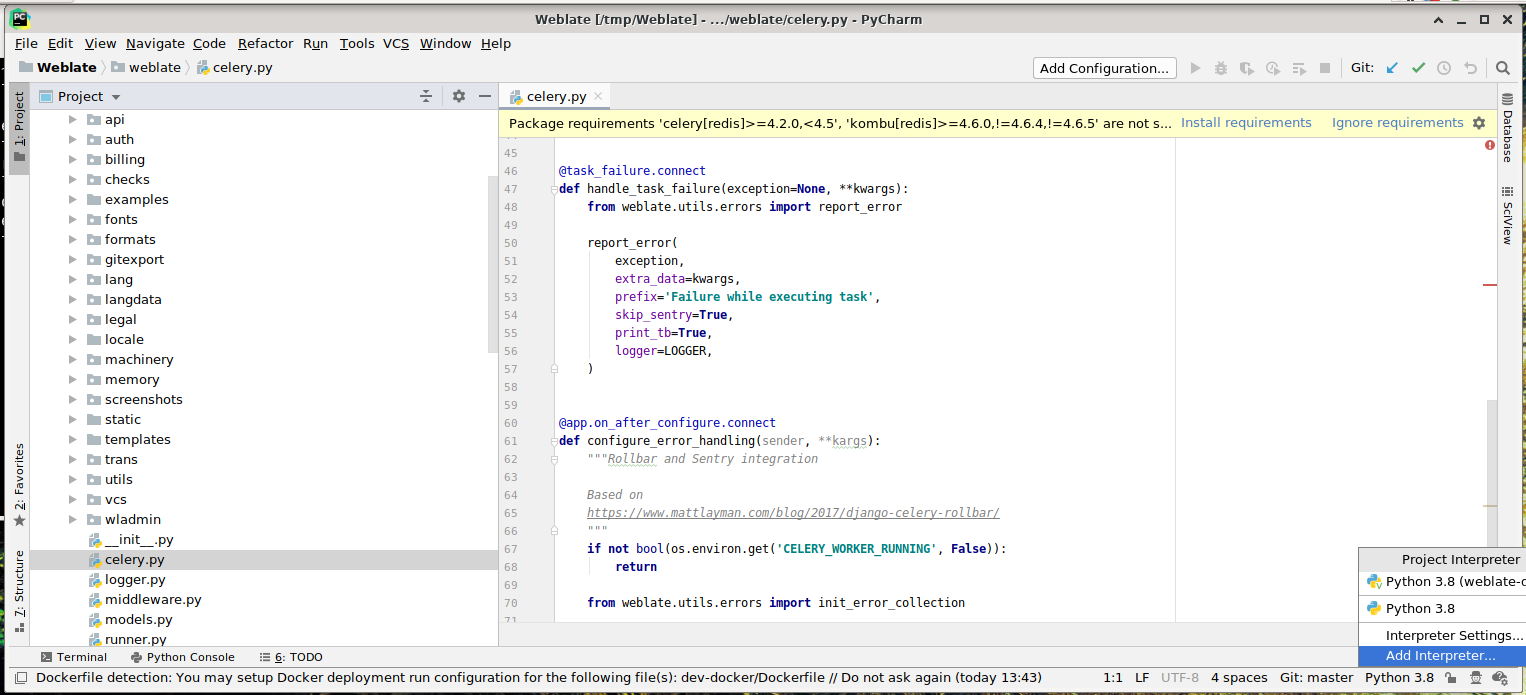
Вы можете либо позволить PyCharm создать виртуальное окружение за вас, либо выбрать уже существующее:
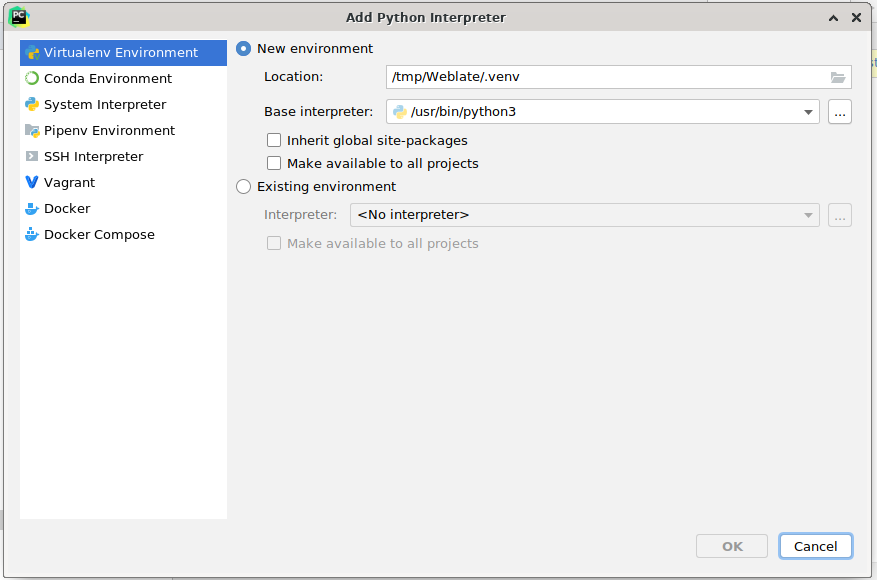
Не забудьте установить зависимости после установки интерпретатора: Либо через консоль (по умолчанию консоль IDE будет напрямую использовать ваш virtualenv), либо через интерфейс, когда вы получите предупреждение о пропущенных зависимостях.
Второй шаг — ввести правильную информацию, чтобы интегрировать Django в PyCharm: Идея в том, чтобы запуск юнит-тестов происходил незамедлительно прямо из IDE. Для этого вам нужно указать путь к корню Django-проекта и путь к его настройкам:
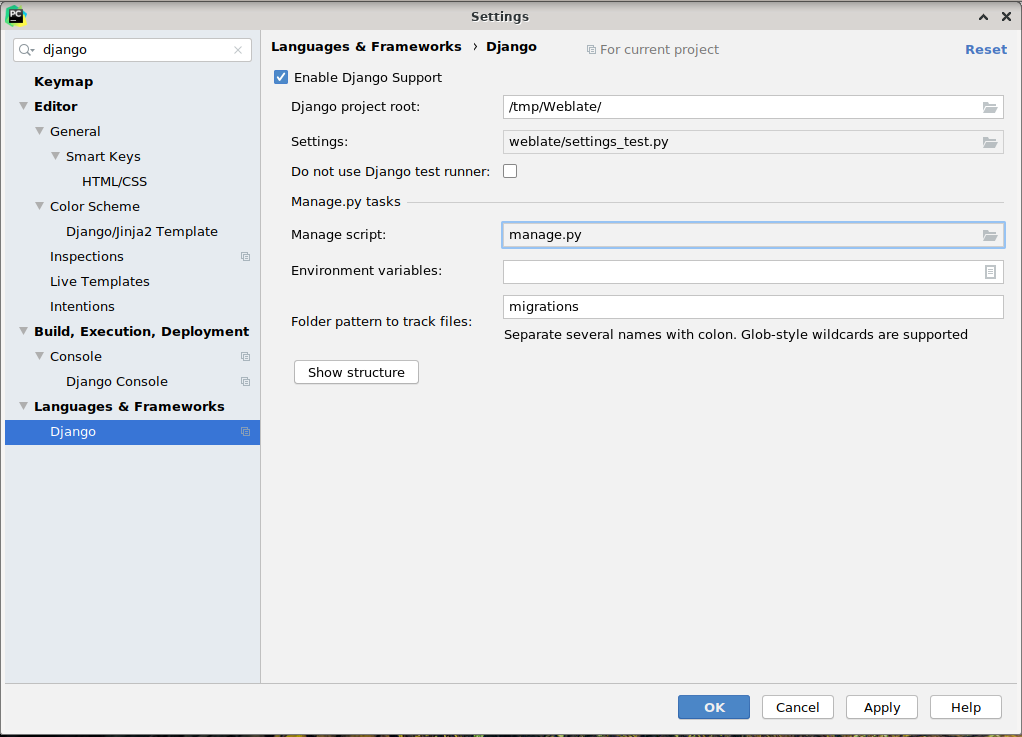
Внимание, в параметре Django project root указывается путь к корню репозитория, а не подкаталога Weblate. Что касается настроек, вы можете использовать weblate/settings_test.py из репозитория, но вы можете создать свой собственный файл настроек и указать его в этом параметре.
Последний шаг — запустить сервер и установить точки останова в коде так, чтобы возможно было его отлаживать. Это можно сделать, создав новую конфигурацию Django Server:
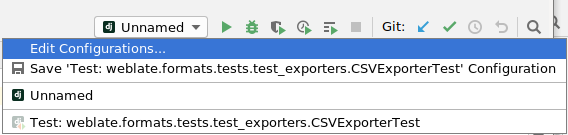
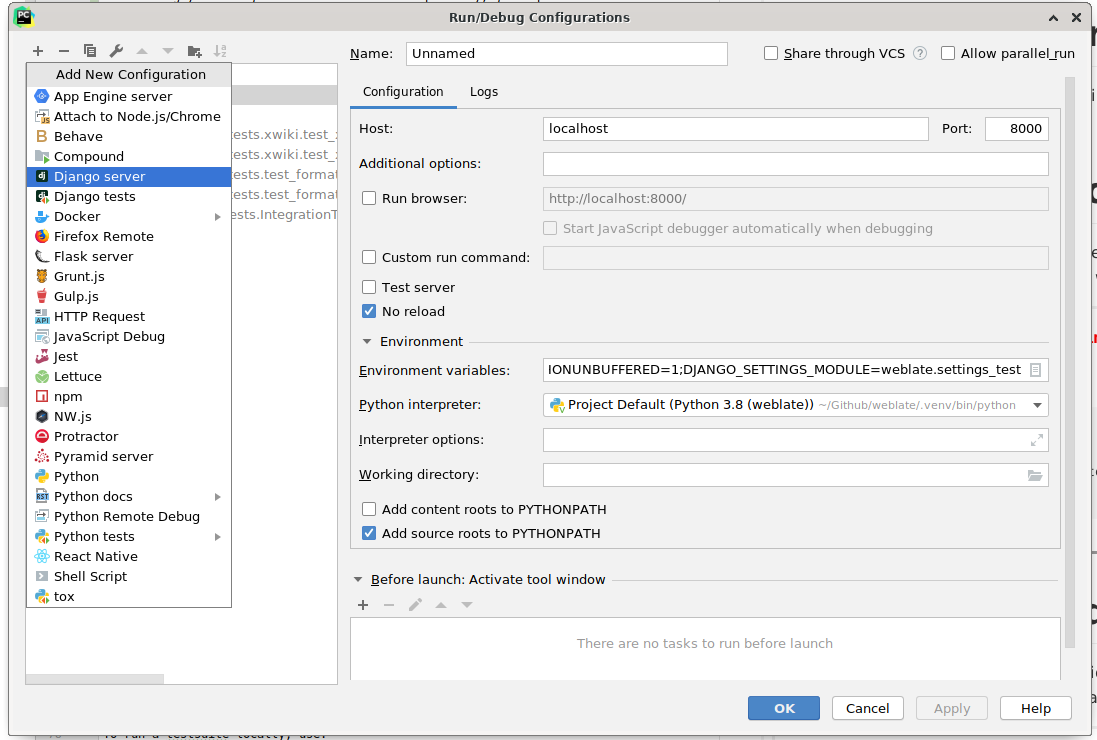
Подсказка
Осторожнее с параметром No reload: Это предотвращает перезагрузку сервера в реальном времени, если вы изменяете файлы. Но это позволяет сохранить существующие точки останова отладчика, когда они обычно удаляются при перезагрузке сервера.